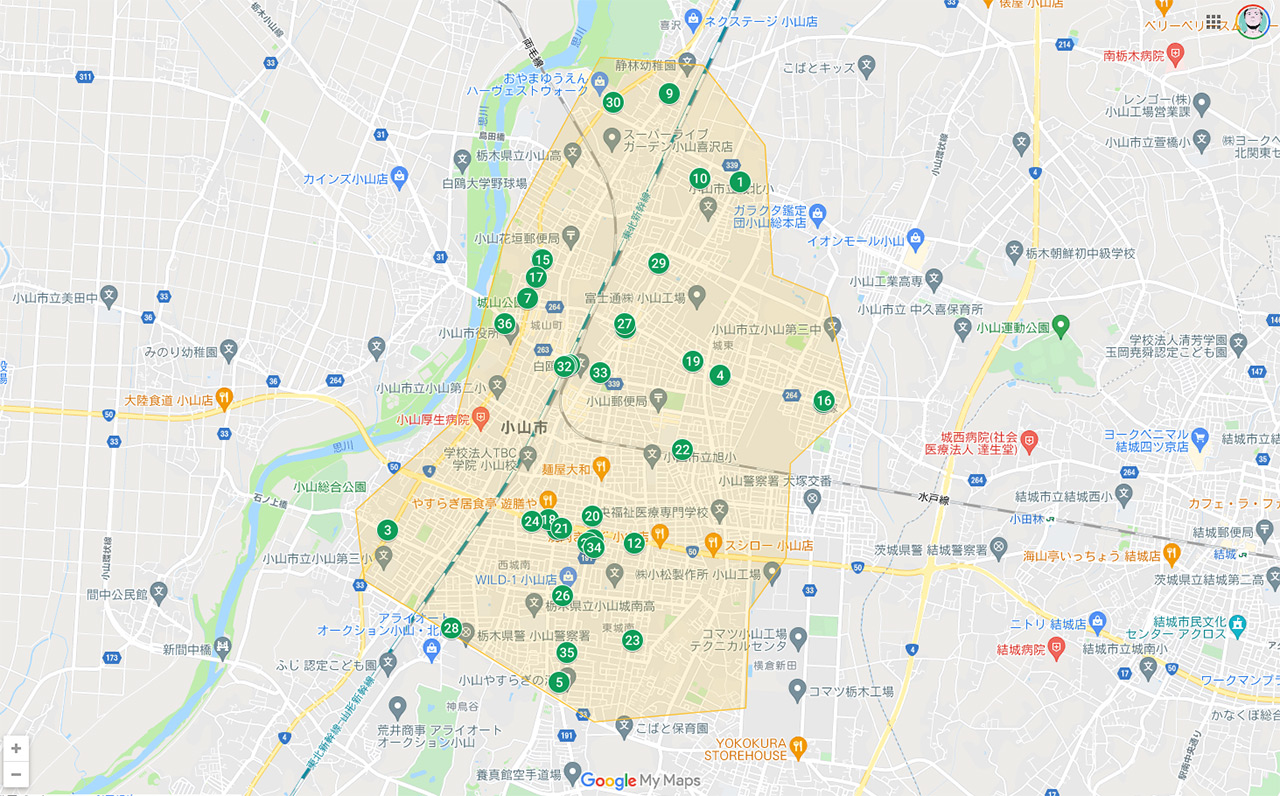Wi-Fiの届かないお風呂や、無線LANに対応していない機器を別の部屋に置きたかったので、Wi-Fi中継機を試してみました。有線LAN付きのWEX-733DHPTXとなしのWEX-733DHP2両方購入しました。
WEX-733DHPTXとWEX-733DHP2の特長
両者の違いは有線LANがあるかないかだけ。
とにかくシンプルで設定も簡単、そして安い。
速度は最大433Mbpsなのでそこそこのスペックですが、スマホの中継機としては十分な速度です。
パソコン等メインの機器をつなげるなら上位機種のWEX-1166DHPSの方がいいかもしれません。
上位と言っても1,000円しか変わりませんが😅
WEX-733DHPTXとWEX-733DHP2の設定

まずは親機であるルーターに確実につながる場所のコンセントに繋げます。

電源を入れてから起動まで1分くらいかかります。上2つのランプがついたら設定開始。
親機は同じバッファローのWXR-1900DHP3なのでAOSSで簡単に接続できます。他社ルーターでもWPSに対応していれば同様です。
右上の丸いボタンを2秒以上、一番下のランプが点滅するまで押し続けます。

次に親機のAOSSボタンも数秒押してWIRELESSのランプが点滅した状態にします。
この状態で2分程度待てば設定が完了します。

1,2,4番目のランプが緑に点灯していれば設定完了です。
最適な設置場所を見つける
StationRaderというアプリをダウンロードします。
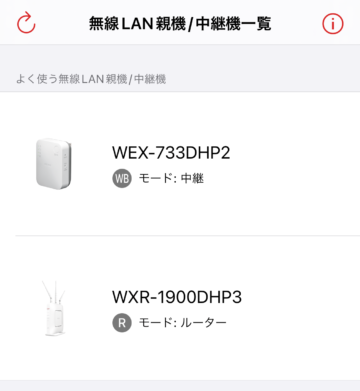
アプリを起動すると同じWi-Fiに接続されているルーターと中継機が表示されます。
WEX-733DHP3を選んで設定画面に入ります。
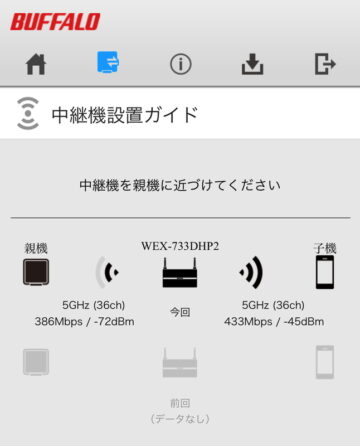
中継機設置ガイドを開くと、中継機から親機と子機の電波状況が分かります。
お風呂でWi-Fiを使う

お風呂で使いたいので、洗面台のコンセントに接続。
スマホが中継機につながっているかどうかを確認する方法は、上から3つ目のランプが点灯しているかどうかで分かります。点灯していればつながっている状態で、通信開始すると2番目のランプが点滅します。
nasneを違う部屋へ移動
テレビのレコーダーに使っているnasne。有線LANしかないので今まではハブのあるパソコンの近くに置いていましたが、LANのポートや電源プラグが足りなくなってきたので違う部屋に移すためにWEX-733DHPTXの有線ポートを使いました。
速度計測

5 GHz(433Mhz)と2.4 GHz (300Mhz)を同時接続するデュアルバンドなのでなかなか速い。
スマホで動画を観るには十分すぎます。

ちなみに親機で計測した結果はこちら。
これでお風呂でも快適になりました。
中継機は数珠繋ぎできるので、2台以上使って1階から3階まで繋げたり、どんなに広い家でもどこまでもつながります。